今回、マイクロソフトエクセル、MS Excelでよく使うショートカットキーをまとめて一覧表を作りました。
ちなみに、WindowsやWordのショートカットキーは以下をご覧ください。

Windowsでよく使うショートカットキーまとめ一覧表
今回、Windowsでよく使うショートカットキーをまとめて一覧表を作りました。
ちなみに、WordやExcelのショートカットキーは以下をご覧ください。
Windows ショートカットキー一覧
Windows...

ワードのショートカットキー 設定、一覧、数式、保存、取り消し、Macで使えない?
今回、マイクロソフトワード、MS Wordでよく使うショートカットキーをまとめて一覧表を作りました。
ちなみに、WindowsやExcelのショートカットキーは以下をご覧ください。
ワードでよく使用するショートカットキ...
エクセルでよく使用するキー
エクセルでよく使用するキーをまとめました。
| 入力キー操作 | 操作内容 |
|---|---|
| Esc | 確定していない値を入力中に削除する |
| Enter | セルの入力を確定して、下のセルに移動します。 |
| Tab | セルの入力を確定し、右のセルに移動します。 |
| Delete | セル内の文字の削除 |
| Home | 行の先頭・セル内の行頭へ移動 |
| Page Up | 1画面上へスクロール移動 |
| Page Down | 1画面下へスクロール移動 |
| F1 | ヘルプ、Office アシスタント または Microsoft Office Onlineの呼び出し |
| F2 | 文字列またはグラフィックを移動、アクティブ セルの編集 |
| F3 | 定型句を挿入する (定型句 : ビジネス文書で使用する挨拶文や、書類の配布先一覧など、 頻繁に使用する文字列や図を保存しておく機能。 定型句として登録した文字列や図には、重複しない登録名を付けます。) (Word にエントリが表示された後)。 |
| F4 | 直前の操作を繰り返します。 |
| F5 | 「ジャンプ」 |
| F6 | 前のウィンドウ枠またはレイアウト枠へ移動します。 |
| F7 | スペルチェック「文章校正」 |
| F8 | 拡張選択モードのON/OFF の切り替え、方向キーで選択範囲を拡張します。 |
| F9 | 選択したフィールドの更新 |
| F10 | メニュー バーをアクティブにする |
| F11 | 次のフィールドへ移動する |
| F12 | ファイルに名前を付けて保存 |
| ↑↓←→ | セルの編集画面ではセルの移動 |
Shiftキーと組み合わせて使うキー
Shiftキーと組み合わせて使うキーをまとめました。
| 入力キー操作 | 操作内容 |
|---|---|
| Shift+Enter | セルの入力を確定し、上のセルに移動します。 |
| Shift+Tab | セルの入力を確定し、左のセルに移動します。 |
| Shift+Space | 行を選択します。 |
| Shift+↑↓←→ | 選択範囲を上、下、左、右に拡張する |
| Shift+Home | 選択範囲を行の先頭まで拡張する |
| Shift+F1 | ポップヒントの表示 |
| Shift+F6 | ウィンドウを分割している時、前のウィンドウに移動します。 |
| Shift+F8 | ADD モードの ON/OFF に切り替えます。 ADD モードに設定されていると、ステータス バーに「ADD」と表示され、 クリックで同時に選択するセルを追加できます。 ADD モードを解除したい時は、再度 Shift キーを押しながら、F8 キーを押します。 |
Altキーと組み合わせて使うキー
Altキーと組み合わせて使うキーをまとめました。
| 入力キー操作 | 操作内容 |
|---|---|
| Alt+Enter | セル内で改行・直前の作業の繰り返し |
| Alt+PageUp | 1画面左にスクロール移動 |
| Alt+PageDown | 1画面右にスクロール移動 |
| Alt+F4 | アプリケーションの終了 |
| Alt+F8 | マクロの選択 |
| Alt+Shift+' | [書式] メニューの [スタイル] を選択します。 |
Ctrlキーと組み合わせて使うキー
Ctrlキーと組み合わせて使うキーをまとめました。
| 入力キー操作 | 操作内容 |
|---|---|
| Ctrl+1 | [セルの書式設定] ダイアログ ボックスの表示 |
| Ctrl+2 | 太字の書式設定と解除の切り替え |
| Ctrl+3 | 斜体の書式設定と解除の切り替え |
| Ctrl+4 | 下線の設定と解除を切り替える |
| Ctrl+5 | 取り消し線の設定と解除を切り替える |
| Ctrl+6 | オブジェクトの表示、非表示、および位置のみの表示を切り替える。 |
| Ctrl+7 | [標準] ツールバーの表示と非表示を切り替える。 |
| Ctrl+9 | 行(アウトライン)を非表示にする。 |
| Ctrl+0 | 列(アウトライン)を非表示にする。 |
| Ctrl+A | 全てのセルを選択 |
| Ctrl+B | 太字の書式を設定/解除 |
| Ctrl+C | 選択されたセルのコピー |
| Ctrl+D | 下方向にコピー (フィル) |
| Ctrl+F | 検索画面を開く(シート内または選択範囲内の検索画面) |
| Ctrl+G | ジャンプ |
| Ctrl+H | 置換画面を開く(シート内または選択範囲内の置換) |
| Ctrl+I | 斜体(イタリック)の書式を設定/解除 |
| Ctrl+K | ハイパーリンクを挿入します。 別のファイル、ファイル内の指定位置、World Wide Web 上の HTML ページ、または イントラネット上のHTML ページに移動するための設定 |
| Ctrl+N | 新規に作成する |
| Ctrl+O | ファイルを開く |
| Ctrl+P | 印刷をする |
| Ctrl+R | 右方向へコピー(フィル) |
| Ctrl+S | 上書き保存 |
| Ctrl+U | 下線の書式を設定/解除します。 |
| Ctrl+V | セルを貼り付けます。 |
| Ctrl+X | 選択されたセルを切り取ります。 |
| Ctrl+Y | 直前の操作を繰り返します。 |
| Ctrl+Z | 直前の操作を元に戻します。 |
| Ctrl+; | 今日の日付を入力します。 |
| Ctrl+: | 現在の時刻を入力します。 |
| Ctrl+- | セルを削除します。 |
| Ctrl+^ | [指数] 表示形式 (小数点以下の桁数 2) 設定 |
| Ctrl+@ | Ctrl+@ [時刻] 表示形式 (h:mm、24 時間表示) 設定 |
| Ctrl+| | アクティブ セルと同じ行の選択セルから、アクティブ セルと異なる内容のセルを選択 アクティブ セルとその右側に隣接するセル範囲を選択しておく必要がある |
| Ctrl+[ | 選択範囲で数式によって、 直接参照されているセルをすべて選択 |
| Ctrl+F2 | 選択範囲で数式によって、 直接参照されているセルをすべて選択 |
| Ctrl+Space | 列を選択 |
| Ctrl+Page Up | 1 つ前のシートを表示 |
| Ctrl+Page Down | 1 つ後のシートを表示 |
| Ctrl+↑↓←→ | セルの行や列などの端までジャンプする |
Ctrl+Shiftキーと組み合わせて使うキー
Ctrl+Shiftキーと組み合わせて使うキーをまとめました。
| 入力キー操作 | 操作内容 |
|---|---|
| Ctrl+Shift+9 | 非表示にしている行を再表示します。 |
| Ctrl+Shift+0 | 非表示にしている列を再表示します。 |
| Ctrl+Shift+Home | 選択範囲をワークシートの先頭のセルまで拡張 |
| Ctrl+Shift+End | 選択範囲をデータが入力されている範囲の右下端のセルまで拡張 |
| Ctrl+Shift+↑↓←→ | 選択しているセルと同じ行や列にある データが入力されているセルまで選択範囲を拡張 |
| Ctrl+Shift++ | 空白のセルを挿入します。 |
| Ctrl+Shift+* | アクティブ セル領域の選択 (選択しているセルを含み、空白の行と列で囲まれているデータ領域) |
| Ctrl+Shift+[ | 選択範囲で数式によって、 直接的または間接的に参照されているセルをすべて選択 |
| Ctrl+Shift+^ | [標準] 表示形式を設定します。 |
| Ctrl+Shift+$ | [通貨] 表示形式 (\-1,234) を設定します。 |
| Ctrl+Shift+% | [パーセンテージ] 表示形式 (小数点以下の桁数 0) を設定します。 |
| Ctrl+Shift+# | [日付] 表示形式 (yyyy/m/d) を設定します。 |
| Ctrl+Shift+! | 桁区切りの表示形式を設定します。 |
| Ctrl+Shift+& | 外枠の罫線を設定します。 |
| Ctrl+Shift+_ | すべての罫線の削除の実行 |

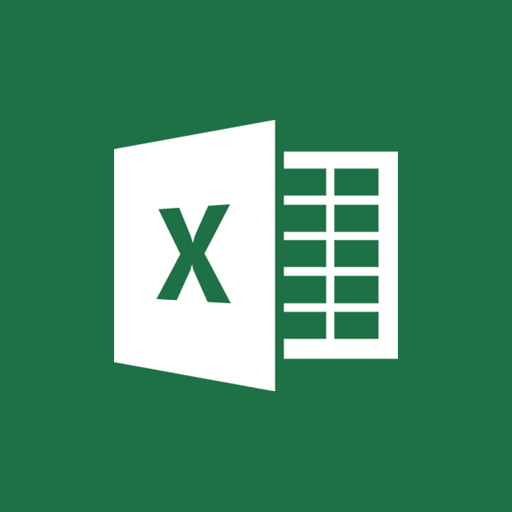

コメント